Maison >Les sujets >word >Partage pratique de compétences Word : Comment effacer l'anglais dans des documents par lots
Partage pratique de compétences Word : Comment effacer l'anglais dans des documents par lots
- 青灯夜游avant
- 2022-08-19 10:23:097503parcourir
Dans l'article précédent « Partage pratique de compétences linguistiques : deux façons de trouver rapidement du contenu », nous avons acquis des compétences en recherche de mots. Aujourd'hui, nous allons parler des techniques de recherche et de remplacement de mots et vous présenter comment utiliser 2 astuces pour supprimer tous les mots anglais des documents par lots. Venez jeter un œil !

Parfois, lorsque nous copions ou téléchargeons des documents depuis Internet, ces documents peuvent contenir à la fois de l'anglais et du chinois, mais nous n'avons pas besoin du contenu anglais, nous devons seulement conserver le chinois. Il serait très gênant de supprimer manuellement ces textes anglais phrase par phrase. Surtout lorsque le document est très long, l'opération de suppression manuelle deviendra très lourde et même très fastidieuse.
Alors, existe-t-il un moyen plus efficace de supprimer ces mots anglais dans Word ? Bien sûr, vous ne pouvez pas ignorer la fonction de recherche et de remplacement dans Word pour le moment. Beaucoup de gens savent peut-être que la technique de recherche et de remplacement de mots est très puissante et que l'effet est assez bon. En fait, il existe plusieurs façons de supprimer par lots tous les mots anglais d’un document dans Word.
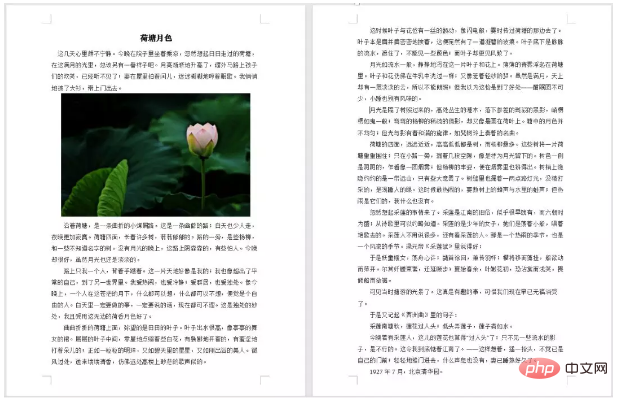
Par exemple, nous avons copié en ligne un extrait d'un article chinois-anglais, comme le montre l'image ci-dessous. Si vous souhaitez supprimer tout l’anglais du texte, conservez le chinois.
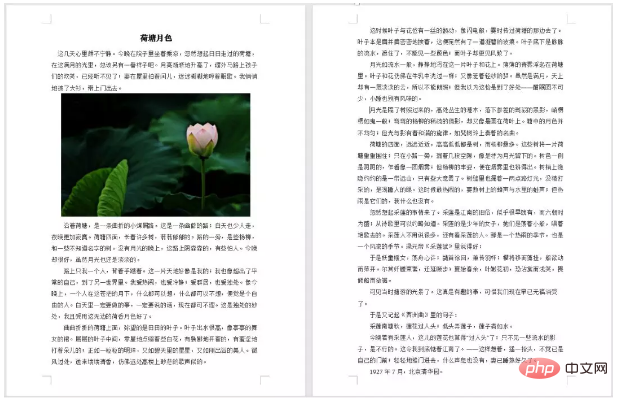
Effet :
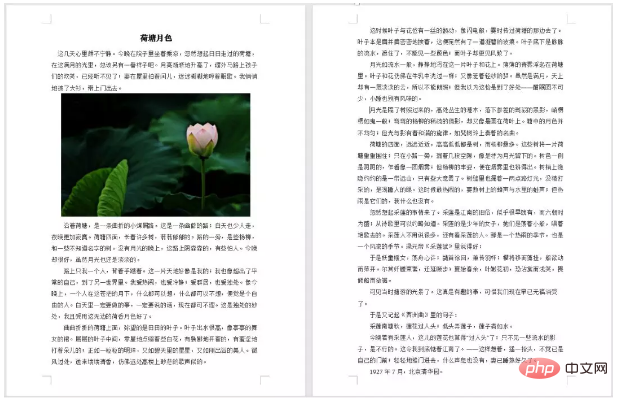
Jetons maintenant un œil à la suppression par lots de lettres dans Word ! L'ensemble du processus de fonctionnement est très simple, il suffit de déplacer la souris !
Méthode 1 :
(1) Cliquez sur le bouton [Démarrer]-[Modifier]-[Remplacer] ou appuyez sur la combinaison de touches [Ctrl+H] pour ouvrir la boîte de dialogue « Rechercher et remplacer », et puis cliquez sur le bouton "Mettre à jour" Plus ".

(2) Développez la colonne "Remplacer", cliquez sur le bouton "Format spécial" et sélectionnez l'option "N'importe quelle lettre" dans le menu contextuel.

(3) Cliquez sur le bouton « Remplacer tout » et cliquez sur le bouton « OK » dans la boîte de dialogue « Tout terminé ».

(4) À ce stade, vous pouvez constater que les signes de ponctuation dans le paragraphe anglais n'ont pas été supprimés. Vous pouvez sélectionner les signes de ponctuation et appuyer sur la touche [Supprimer] pour les supprimer.

(5) Toutes les lettres anglaises sont supprimées et seuls les caractères chinois sont conservés.

Opération d'animation GIF :
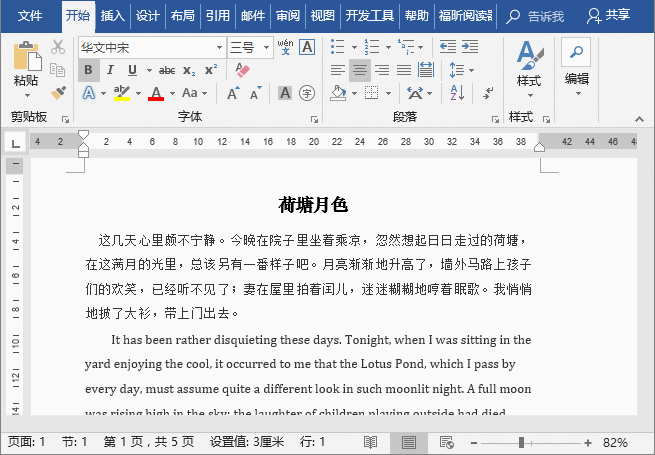
Méthode 2 : Application de recherche de mots et de remplacement de caractères génériques
(1) Cliquez sur le bouton [Démarrer]-[Modifier]-[Remplacer] ou appuyez sur [ Combinaison de touches Ctrl] +H] pour ouvrir la boîte de dialogue "Rechercher et remplacer". Entrez "[A-Z,a-z]" dans la zone de texte "Rechercher quoi" et cliquez sur le bouton "Plus".

(2) Cochez [Utiliser les caractères génériques] et cliquez directement sur le bouton [Remplacer tout] pour terminer le remplacement.

(3) Revenez au document et vous pouvez voir que tout l'anglais dans le texte a été supprimé. Sélectionnez ensuite le signe de ponctuation et appuyez sur la touche [Supprimer] pour le supprimer. L'effet est comme indiqué sur la figure.

Conseils d'utilisation : lors de la recherche et du remplacement, [A-Z,a-z] signifie trouver toutes les lettres anglaises avec les lettres anglaises majuscules et minuscules a-z dans le document.
Opération animation GIF :

OK les enfants, vous l'avez appris ? La fonction « Rechercher et remplacer » dans Word a de nombreuses utilisations merveilleuses, vous pouvez l'explorer vous-même.
Tutoriel recommandé : "Tutoriel Word"
Ce qui précède est le contenu détaillé de. pour plus d'informations, suivez d'autres articles connexes sur le site Web de PHP en chinois!
Articles Liés
Voir plus- Partage pratique de compétences Word : Comment aligner les tableaux ? Une brève analyse de l'alignement
- Partage pratique de compétences Word : Comment définir la taille de la page, le centre, l'en-tête et le pied de page
- Quel est le menu déroulant qui doit être utilisé pour ajouter des numéros de page au document actuellement ouvert en état d'édition Word ?
- Partage de conseils pratiques sur Word : Comment utiliser la fonction de fusion et de publipostage pour créer des fiches de paie par lots
- Quel est le fichier correspondant au nom de fichier affiché en bas du menu de commande du fichier Word ?

